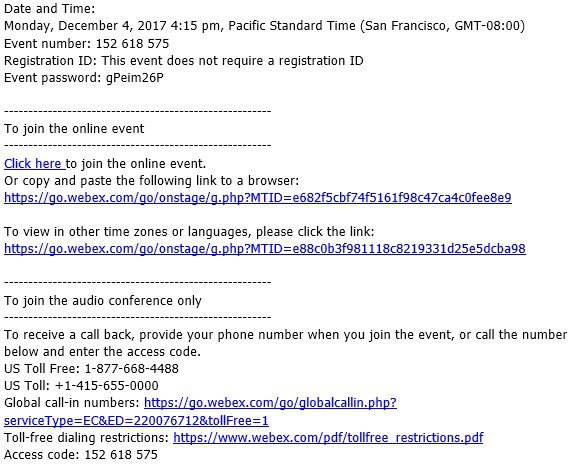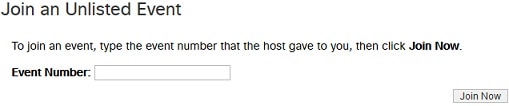Voit liittyä Cisco Webex -tapahtumaan sähköpostikutsustasi, Webex-sivustoltasi tai mobiililaitteeltasi. Jos et vieläkään voi liittyä, voit yrittää ratkaista kohtaamasi ongelmat.
Liity tapahtumaan
Tapahtumaan voi liittyä monella tapaa. Jos sinulla on vaikeuksia liittyä tapahtumaan, voit ratkaista kohtaamasi ongelmat. Katso lisätietoja Cisco Webexin vianmääritys.
Ennen kuin aloitat
| 1 | Valitse sähköpostikutsussasi oleva liittymislinkki.
|
| 2 | Käytössä Tapahtuman tiedot sivulla, kirjoita nimesi, sähköpostiosoitteesi ja tapahtuman salasana. Valitse Liity nyt. |
Kirjoita tapahtuman isännöivän Webex-sivuston kotisivulla 9-numeroinen tapahtuman numero tekstiruutuun, kirjoita sähköpostikutsussa annettu salasana ja valitse Liity nyt.
Jos tapahtuma ei ole vielä alkanut, Liity nyt -painike näkyy himmennettynä. Löydät 9-numeroisen tapahtumanumeron sähköpostikutsustasi. |
Ennen kuin aloitat
| 1 | Napauta Liittyä seuraan sähköpostikutsussasi, kun on aika liittyä kokoukseen. 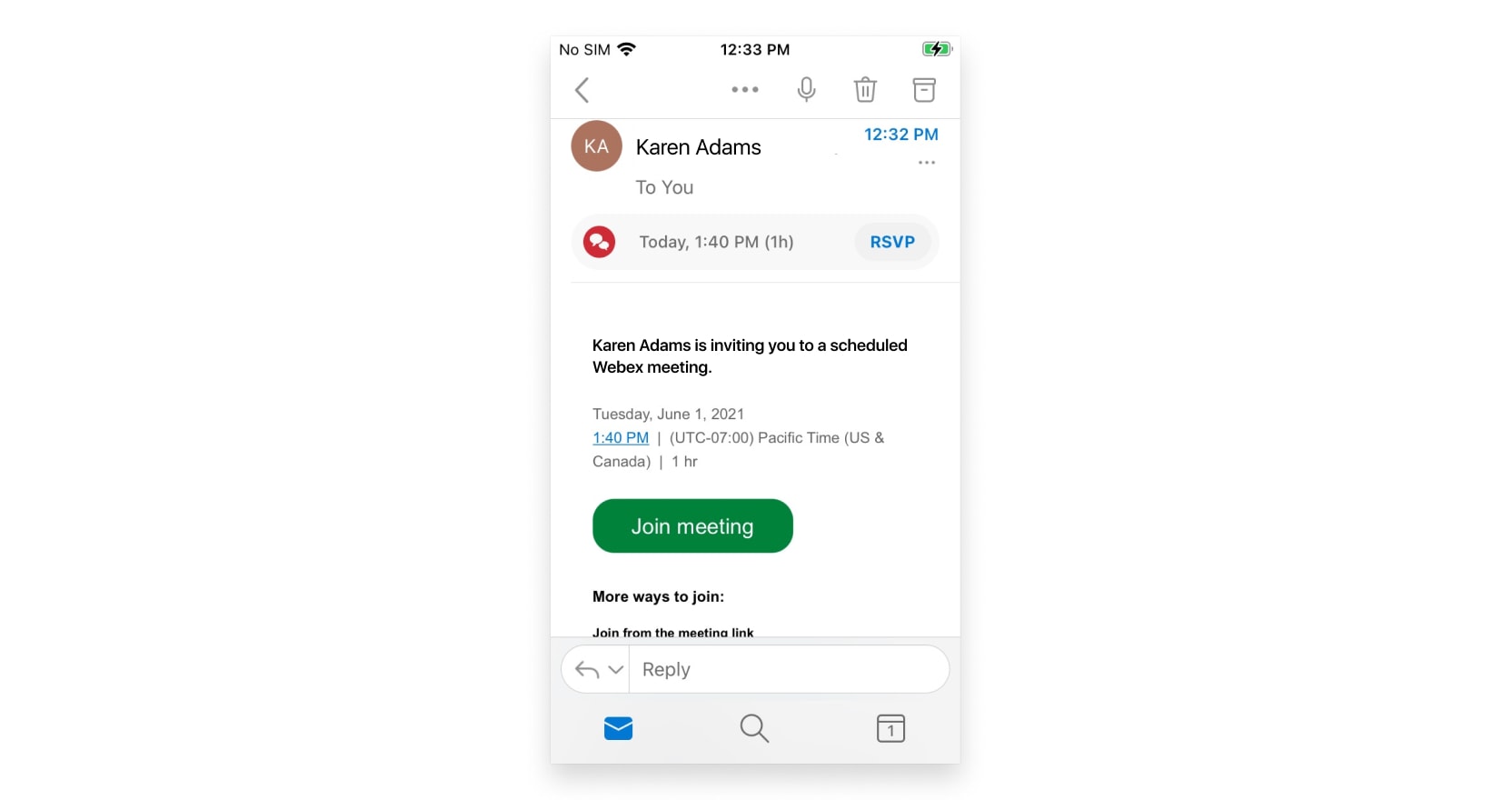 |
| 2 | Napauta ladata asentaaksesi Cisco Webex Meetings -sovelluksen ja liittyäksesi videoneuvotteluun. Liity kokoukseen vain puhelimitse napauttamalla numeroa näytöllä. |
| 3 | Napauta Avata sovelluksen asennuksen jälkeen ja hyväksy käyttöehdot ja tietosuojalausunto. |
| 4 | Napauta Liity kokoukseen, anna kokousnumero – se on sähköpostikutsussa – ja napauta Liittyä seuraan. |
| 5 | Anna kokouksen salasana – se on sähköpostikutsussa – ja napauta OK. Kun Webex Meetings -sovellus avautuu, videoesikatselussa näet, miltä näytät muiden silmissä, ennen kuin liität kokoukseen.
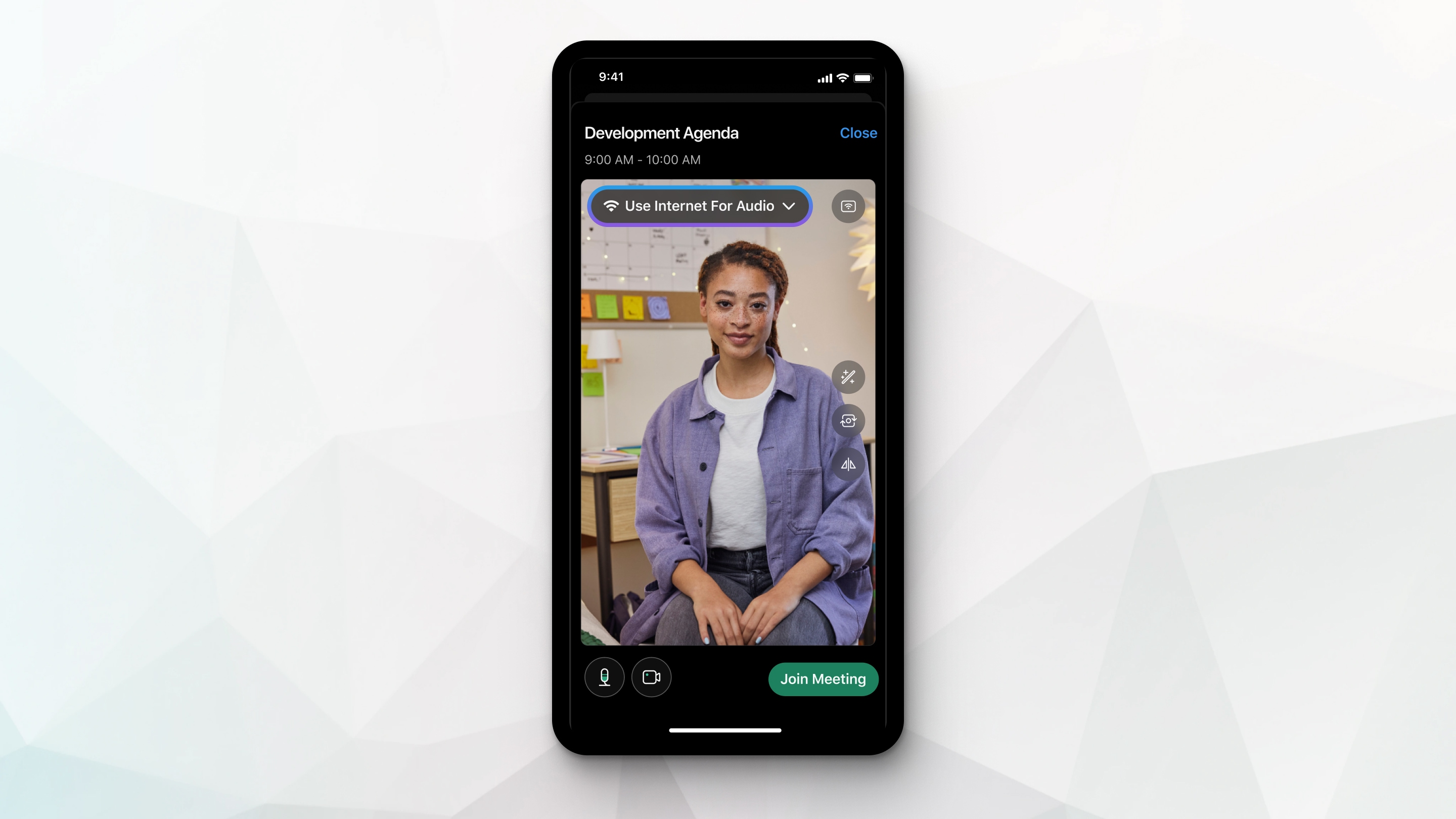 |
| 6 | Muuta ääni- ja videoasetuksiasi ennen kokoukseen liittymistä. |
| 7 | Klikkaus Yhdistä laitteeseen liittyäksesi kokoukseen yhteensopivasta videolaitteesta. |
| 8 | Napauta Liittyä seuraan. 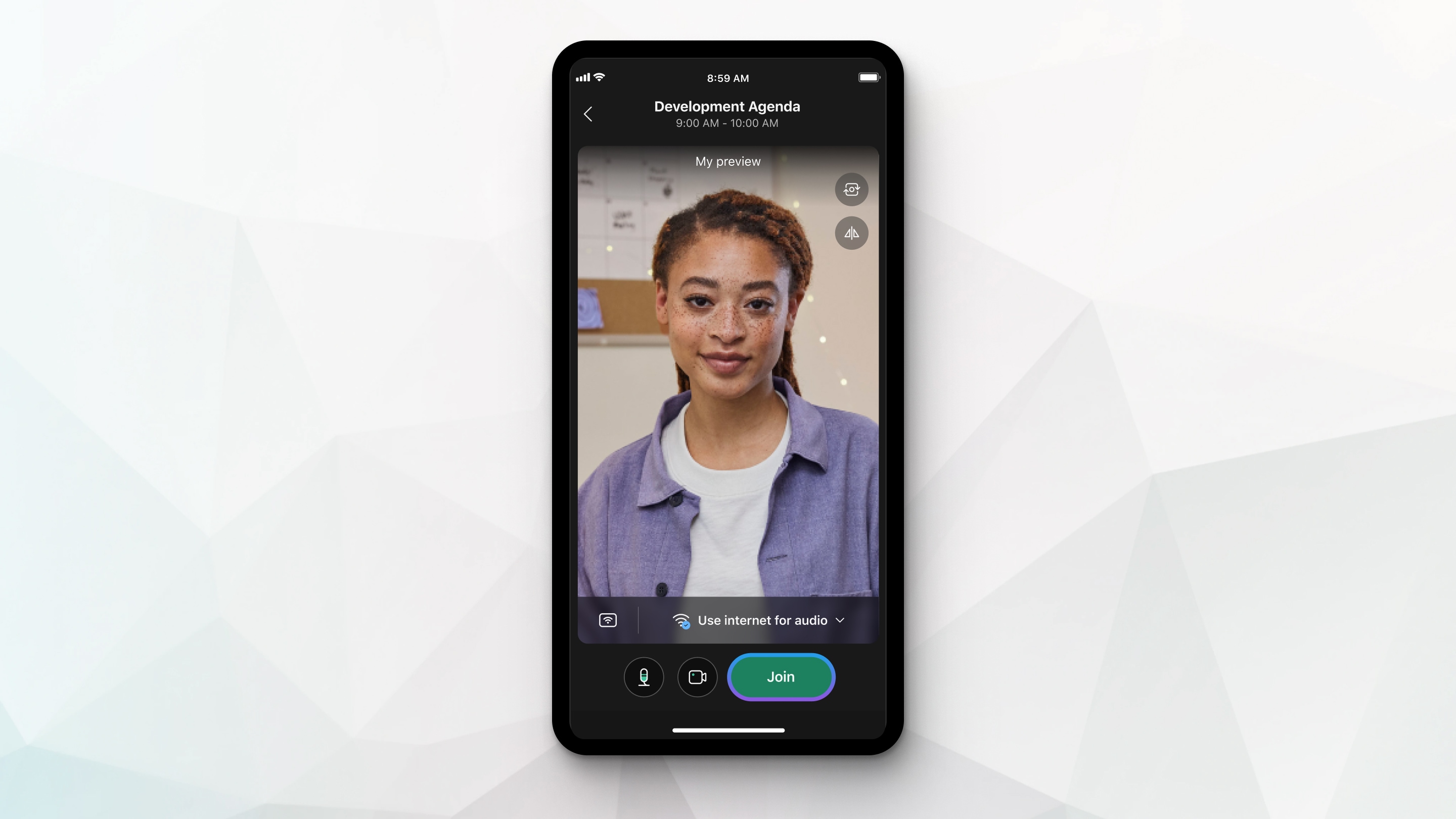 |
| 1 | Klikkaus Käytä videojärjestelmää 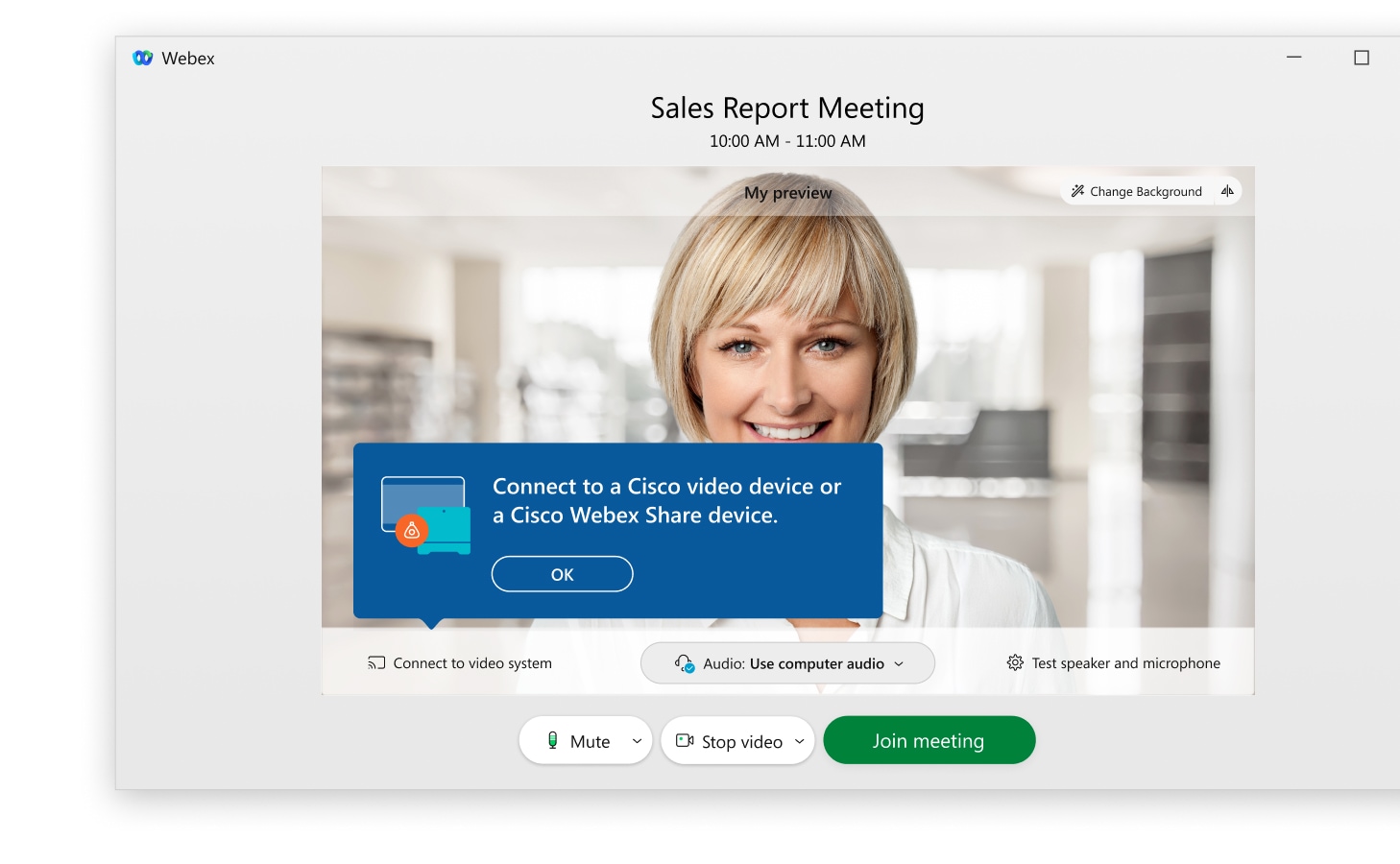 |
| 2 | Jos sovellus havaitsee lähellä olevia videojärjestelmiä, näet luettelon kyseisistä laitteista. Valitse luettelosta videojärjestelmä, jota haluat käyttää. 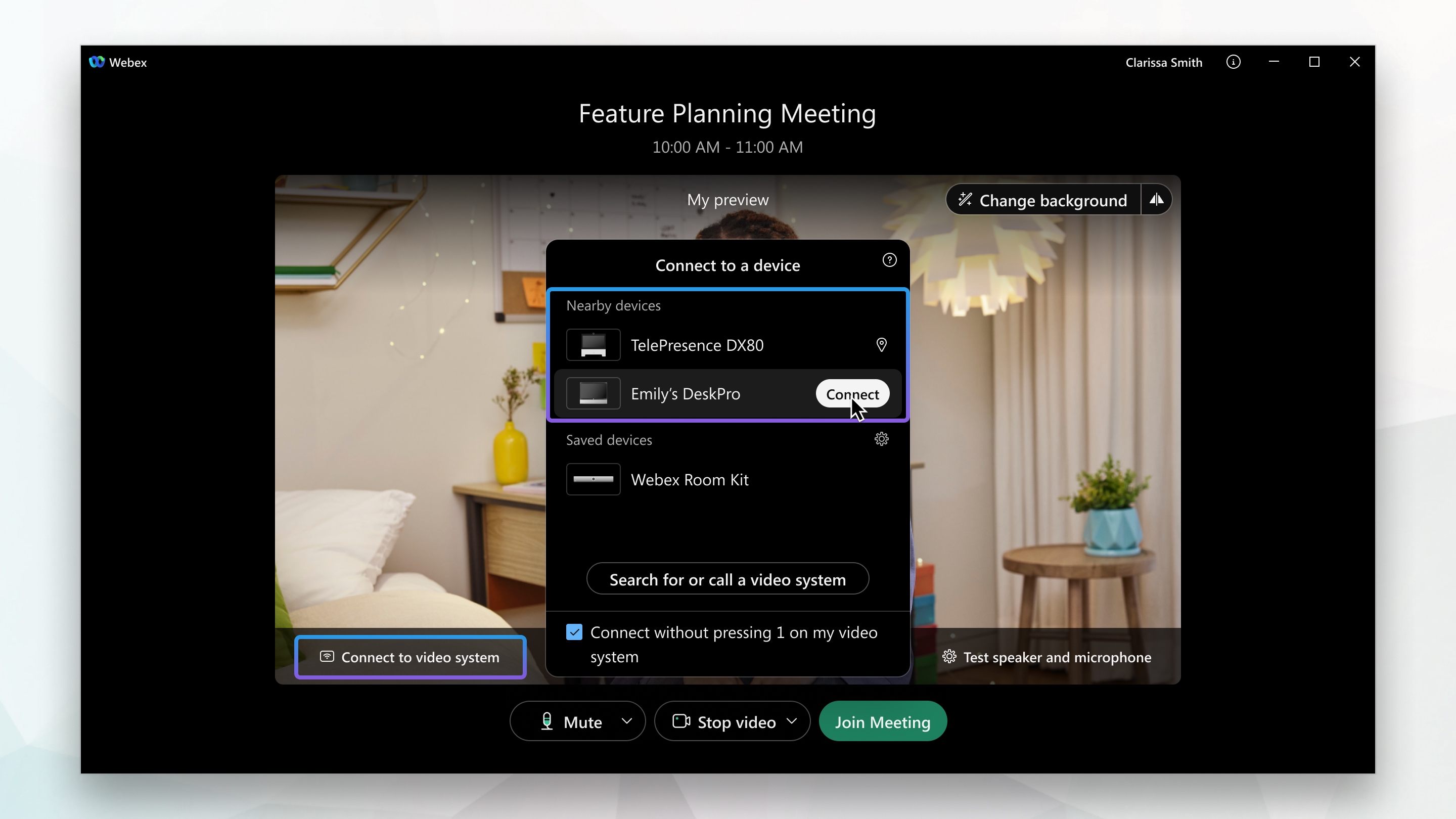 |
| 3 | Jos videojärjestelmääsi ei tunnisteta, pyydä sovellusta soittamaan laitteellesi. Anna videojärjestelmän osoite ja valitse laite, kun se näkyy luettelossa. 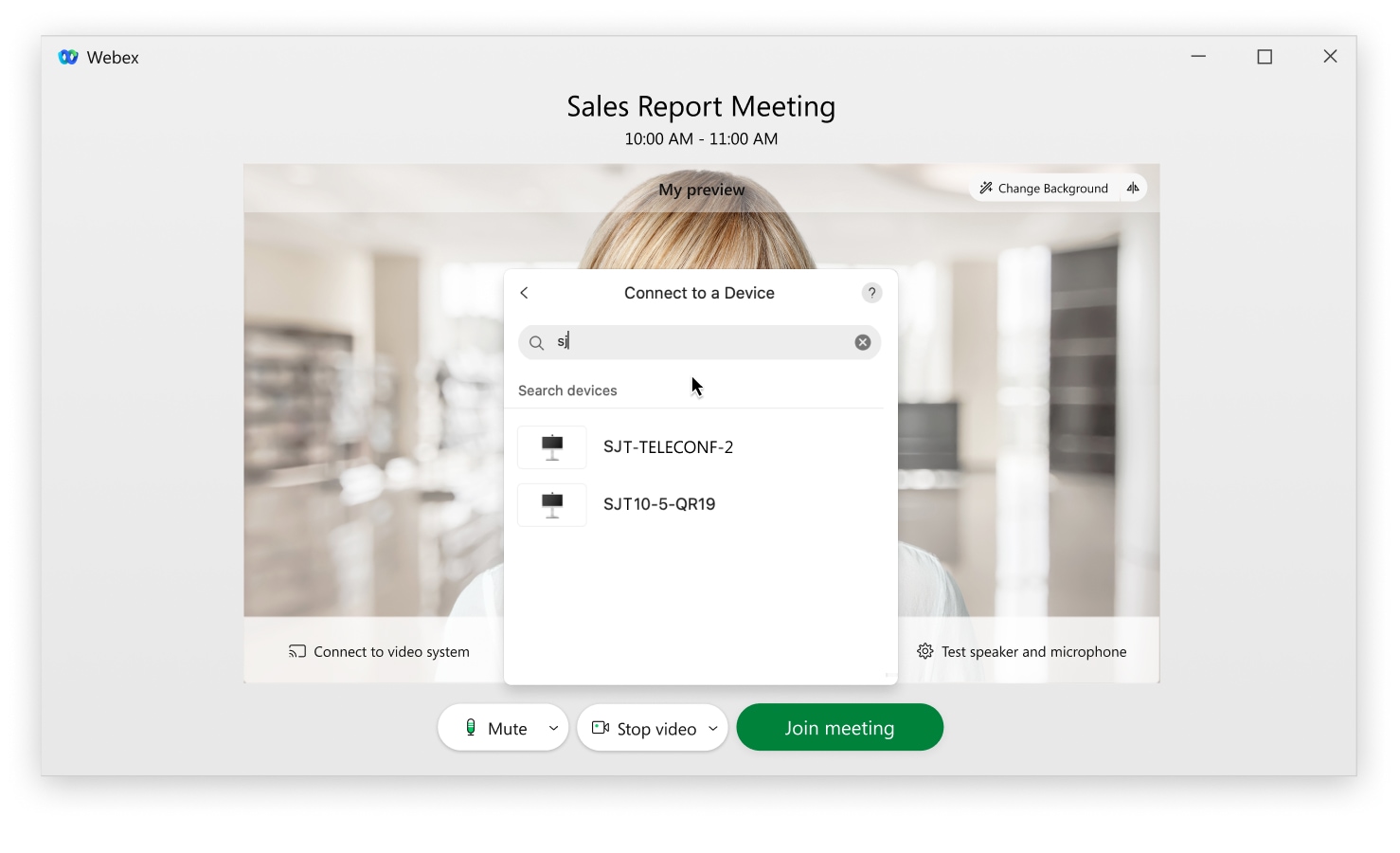 |
Sovellus joko muodostaa automaattisesti yhteyden videojärjestelmääsi tai soittaa laitteellesi, kun valitset Liity kokoukseen.
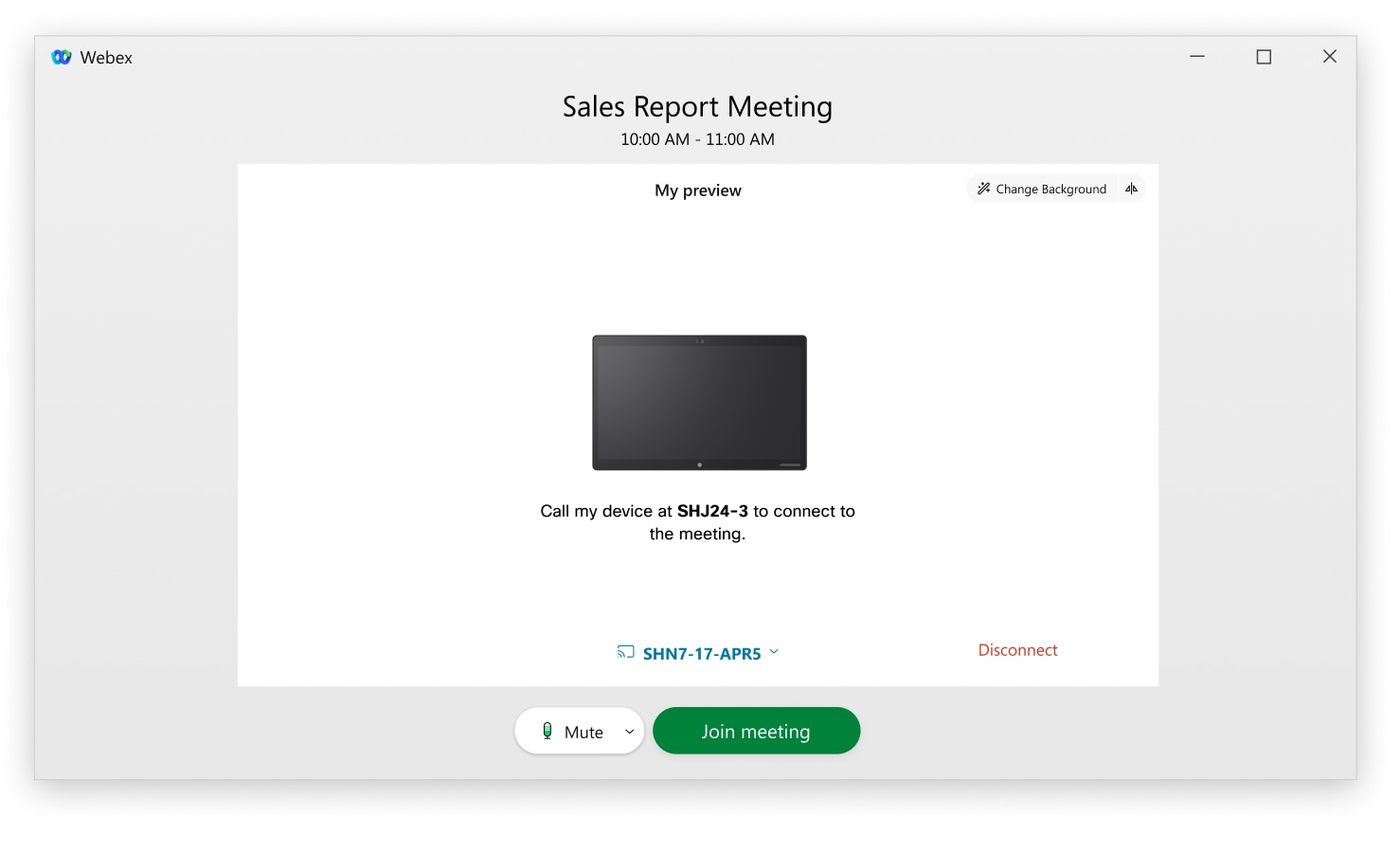
Yhdistää Webex Ääni ja video
Voit muodostaa yhteyden ääneen ja videoon, kun aloitat kokouksen tai tapahtuman tai liityt siihen, jotta muut osallistujat voivat kuulla ja nähdä sinut.
Webex-tapahtumat (klassinen) tarjoaa joustavuuden liittää ääntä useilla tavoilla. Jos haluat lisätietoja, katso Vinkkejä ja temppuja äänen käyttämiseen Cisco Webexin kanssa